Comment désactiver l'animation de menu Démarrer dans Windows 11
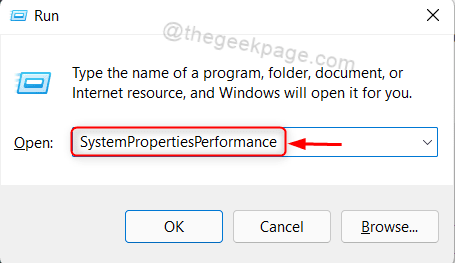
- 2181
- 690
- Thomas Richard
Microsoft a introduit le concept de menu de démarrage avec le lancement du système d'exploitation Windows 95 et plus tard au fil des ans, ils ont amélioré le menu Démarrer en ajoutant des animations. Ce style d'animation au menu Démarrer lui donne un look différent et agréable lorsque vous cliquez dessus. Mais cette animation peut provoquer un décalage temporel pour ouvrir la fenêtre du menu de démarrage, que certains utilisateurs pourraient se sentir indésirables. Il y a donc une option dans le système d'exploitation Windows pour l'activer ou le désactiver. Dans cet article, nous allons vous montrer comment activer ou désactiver les animations du menu de démarrage dans Windows 11
Comment activer l'animation du menu de démarrage sur ou désactiver dans Windows 11
Étape 1: Presse Win + R Clés ensemble sur votre clavier pour ouvrir la boîte de dialogue Run.
Étape 2: Dans la boîte de dialogue Run, tapez SystemPropertiesPerformance et frapper Entrer clé.
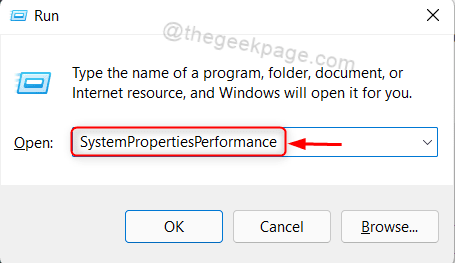
Étape 3: Dans la fenêtre Options de performances sous l'onglet Effets visuels, cliquez sur Coutume: bouton radio.
Étape 4: Ensuite, décoche Animer les contrôles et les éléments à l'intérieur des fenêtres Cochez la case pour désactiver l'animation du menu Démarrer comme indiqué dans l'image ci-dessous.
Enfin, cliquez Appliquer et D'ACCORD Pour apporter des modifications.
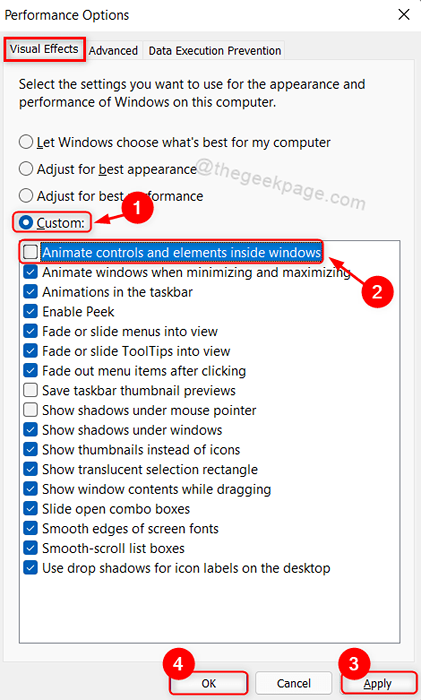
Ensuite, tout ce que vous avez à faire est simplement de redémarrer votre système une fois.
Connectez-vous à votre système et essayez de cliquer sur le bouton de démarrage du menu. Il ouvrira instantanément le menu au lieu de toutes les animations.
C'est ça les gens!
J'espère que vous avez trouvé cet article utile.
Veuillez nous laisser les commentaires ci-dessous si vous avez aimé cet article.
Merci d'avoir lu!
- « Comment désactiver l'invite de commande dans Windows 11
- Fix - Windows ne peut pas trouver C \ Windows \ regedit.Erreur d'Exe dans Windows 11, 10 »

